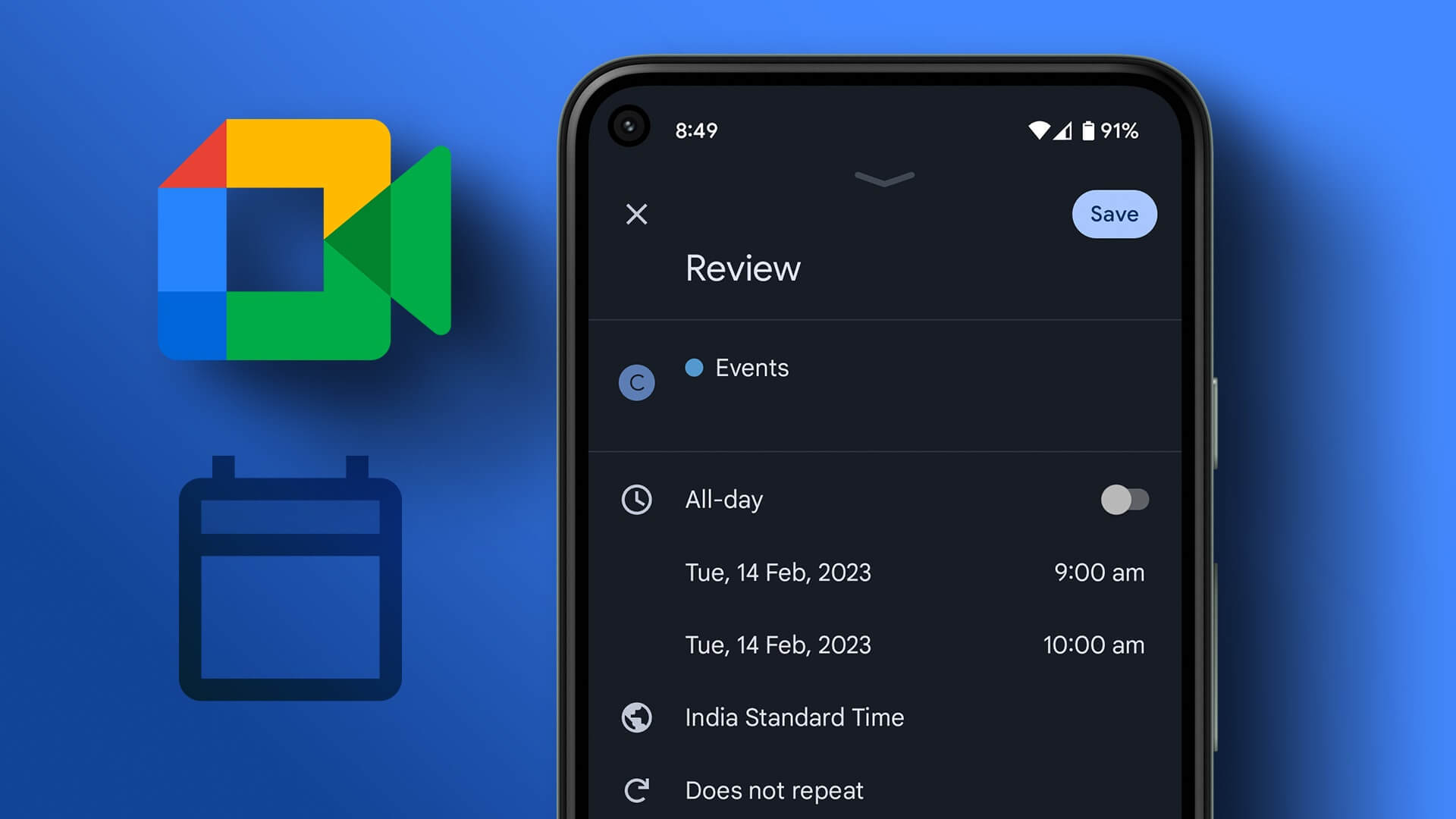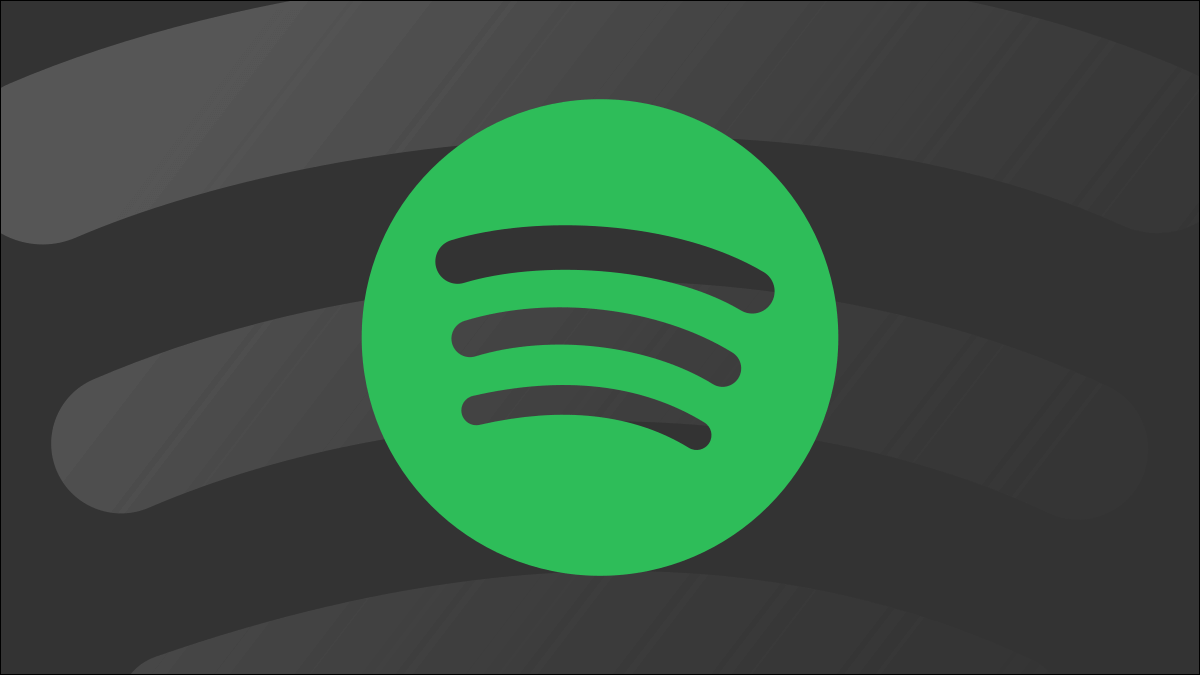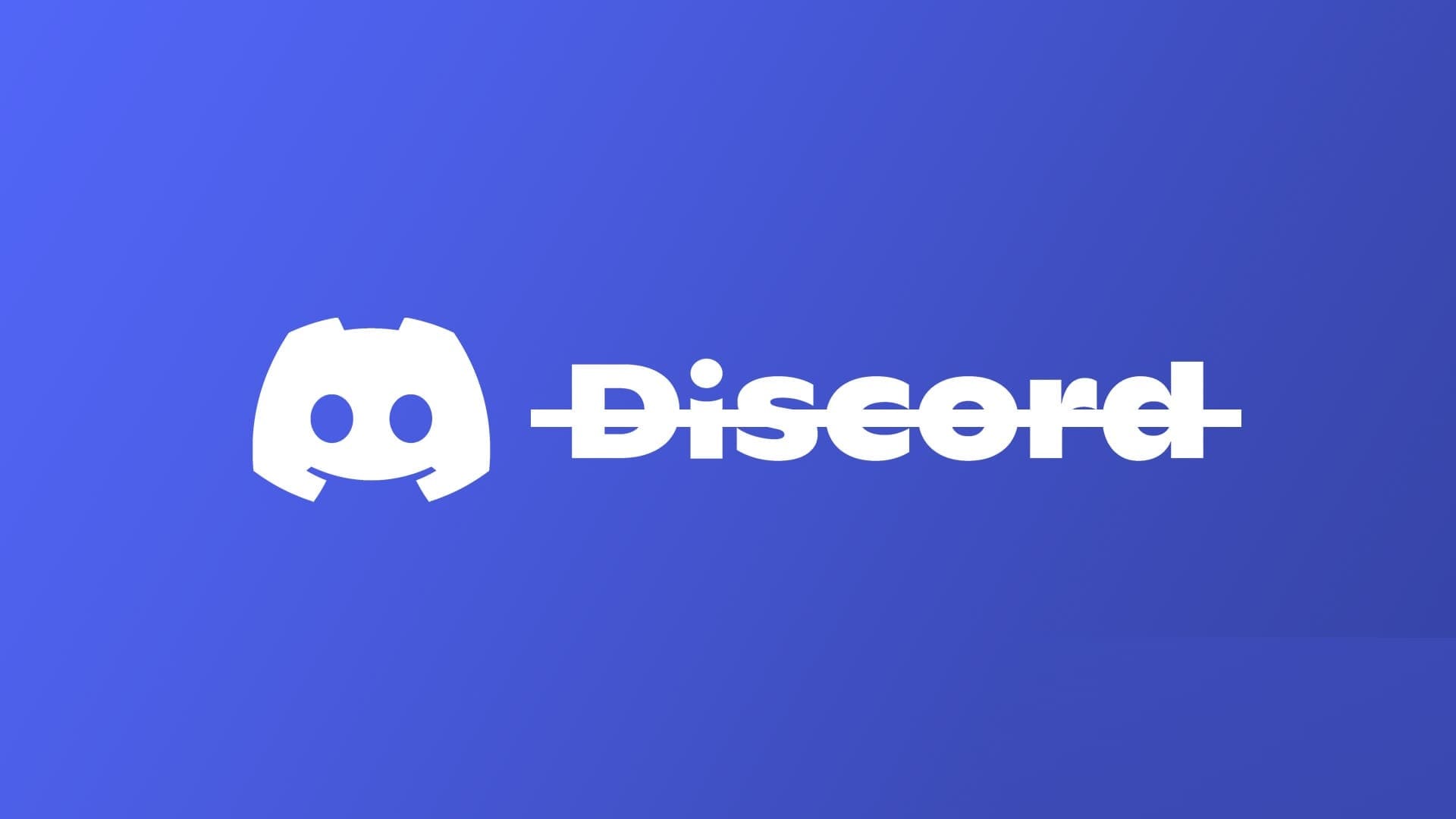Selvom Discord tilbyder funktionsrige native apps på tværs af alle platforme, er de ikke uden deres andel af problemer. Discord kan ikke indlæse beskeder Notifikationer logger dig konstant ud. Dette kan være meget irriterende og kan afbryde din forbindelse. I stedet for at logge ind med dine kontooplysninger, kan du bruge nedenstående tricks til at løse Discords konstante udlogning.
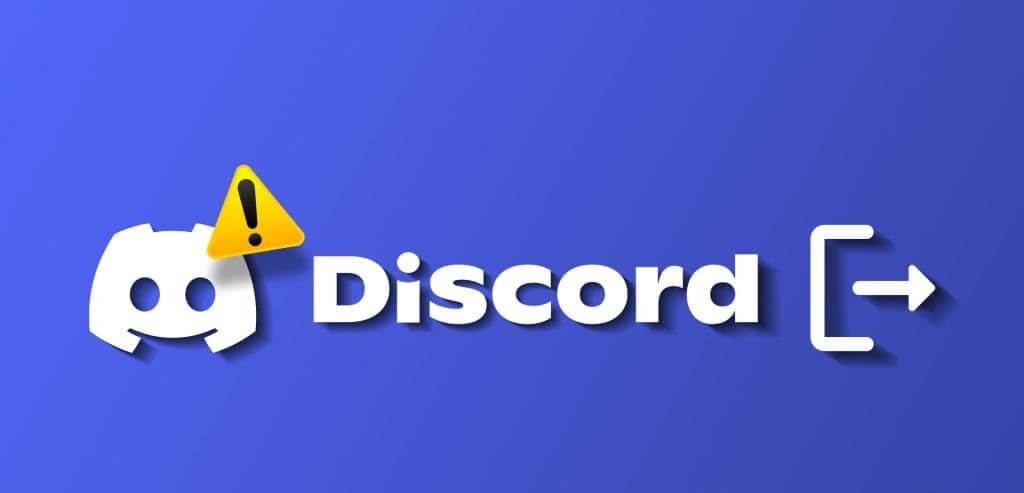
Hvorfor bliver Discord ved med at logge mig ud? Dette er et ofte stillet spørgsmål i Discord-fællesskabet. Lad os begynde vores fejlfindingsproces.
Hvorfor logger Discord mig tilfældigt ud?
Før vi begynder, lad os forstå flere årsager til denne adfærd på Discord. For det første, hvis du ikke åbner Discord i flere dage eller uger, logger appen dig automatisk ud af din konto. Når du åbner Discord efter en lang periode, vil appen bede dig om at logge ind med dine kontooplysninger. Dette er en del af Discords privatlivsfunktion for at forhindre uautoriseret adgang til din konto.
Logger Discord dig stadig ud efter en dag eller to på computeren? Brug tricksene nedenfor til at løse den irriterende Discord-adfærd med at bede om at logge ind igen.
1. Skift ikke din Discord-adgangskode ofte.
Har du for nylig ændret adgangskoden til din Discord-konto? Appen logger dig ud af alle tilsluttede enheder. Brugere ændrer også deres Discord-adgangskode, når de glemmer deres kontooplysninger. Vi anbefaler at opbevare disse fortrolige oplysninger i en god adgangskodeadministrator.
Disse apps giver dig mulighed for at oprette stærke adgangskoder og gemme dem et sikkert sted.
2. Ryd ikke DISCORD-appens cache.
Discord indsamler cache i baggrunden for at forbedre appens ydeevne og indlæsningstider. Selvom du bør rydde din Discord-cache for at rette almindelige fejl, bør du ikke vænne dig til det. Når du rydder dine Discord-appdata og cache, kan appen logge dig ud af din konto.
du kun behøver Ryd Discord-cache Når appen ofte går ned eller bruger usædvanlig plads på din enhed.
3. Tjek dine Discord-servere
Når Discord-servere kører, kan appen logge dig ud tilfældigt. Du kan besøge den officielle Discord-serverstatus ved hjælp af linket nedenfor og sikre dig, at alle tjenester kører normalt. Du kan også besøge Downdetector Bekræftelse af servernedbrud.
Discord nulstiller muligvis alle konti og beder dig om at logge ind på desktop- eller mobilapps.
4. Deaktiver VPN
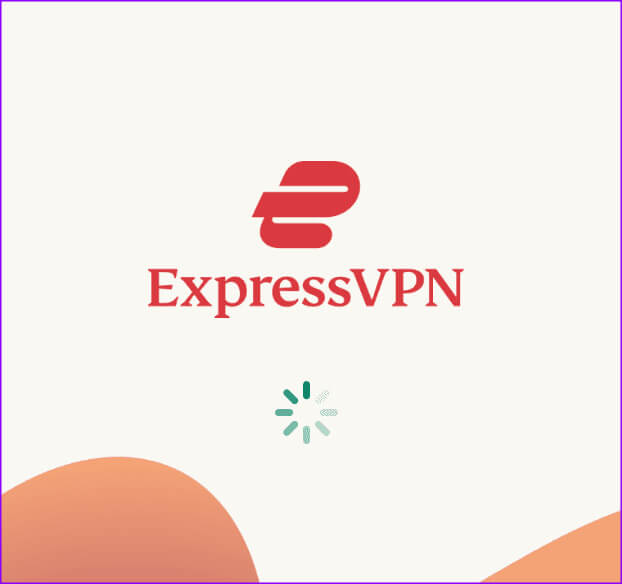
Selvom en VPN fjerner blokeringer af regionsbegrænsede apps og tjenester, forårsager den ofte problemer med dine eksisterende apps, herunder Discord. Når du opretter forbindelse til en VPN, ændrer den IP-adressen på din enhed. Når du åbner Discord, kan appen registrere en ny placering på grund af den reviderede IP-adresse.
Discord registrerer sådanne konti og logger dig ud af hensyn til privatlivets fred. Du skal logge ind med dine kontooplysninger og prøve igen. Vi anbefaler, at du deaktiverer din VPN, før du starter Discord på din pc eller Mac.
5. Aktivér 2FA på Discord
Når nogen forsøger at få adgang til din Discord-konto med forkerte loginoplysninger, registrerer Discord dette som en sikkerhedstrussel og logger dig ud af alle dine enheder. Vi anbefalerAktiver to-faktor-godkendelse For at forhindre sådanne sikkerhedssårbarheder.
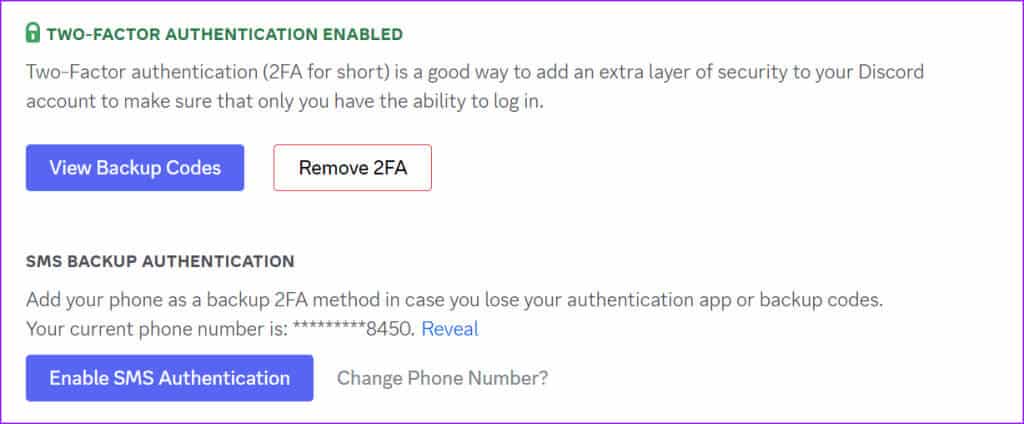
6. Tilbagekald tredjepartsadgang på DISCORD
Du kan linke din Discord-konto til tredjepartsapplikationer for at få en problemfri oplevelse. Når en tredjepartsapplikation støder på sikkerhedsrisici, kan Discord logge dig ud. Derfor skal du tilbagekalde unødvendig tredjepartsadgang til Discord.
Trin 1: Åben Discord Klik på ikonet Indstillinger gear Ved siden af dit Discord-brugernavn.
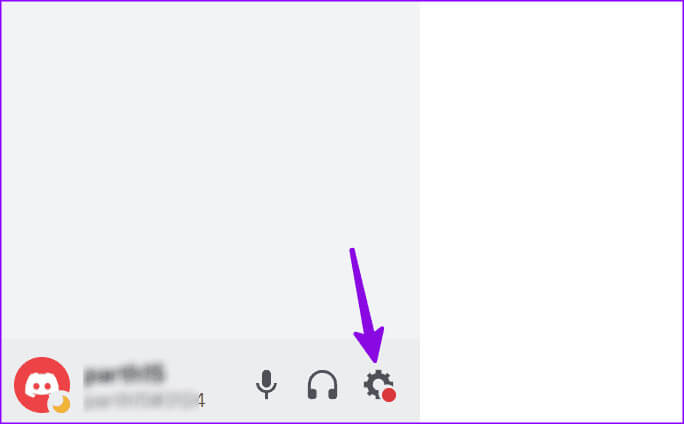
Trin 2: Find Ansøgninger Godkendt fra venstre sidepanel og fjern unødvendige applikationer fra listen.
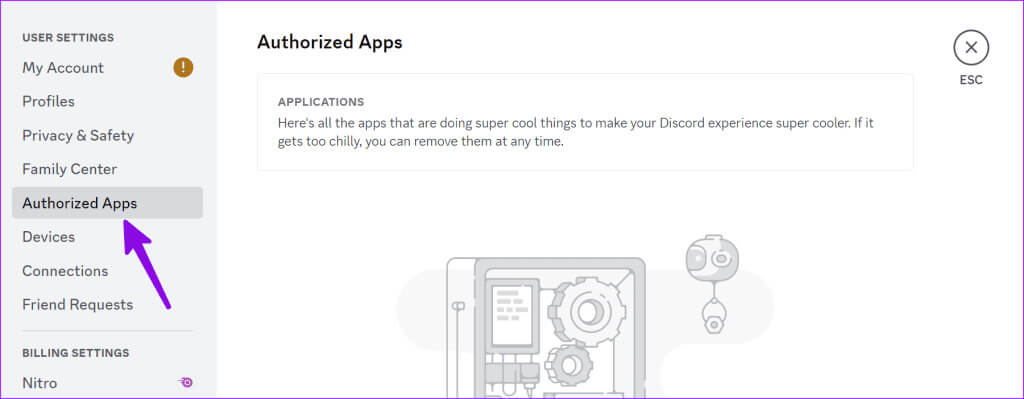
7. Ryd ikke din browsercache.
Bruger du Discord i en computerbrowser? Hvis du rydder din browsercache, kan dine Discord-loginoplysninger blive slettet. Når du åbner Discord i en browser, bliver du bedt om dine kontooplysninger igen. Du bør kun rydde din browser, når det er absolut nødvendigt.
8. Log ud af ukendte enheder
Når du har snesevis af enheder forbundet til din Discord-konto, kan tjenesten logge dig ud fra din primære computer eller mobilenhed. Du bør logge ud fra ukendte enheder og prøve igen.
Trin 1: Åben Discord og klik på tandhjulsikon Indstillinger Ved siden af dit Discord-brugernavn.
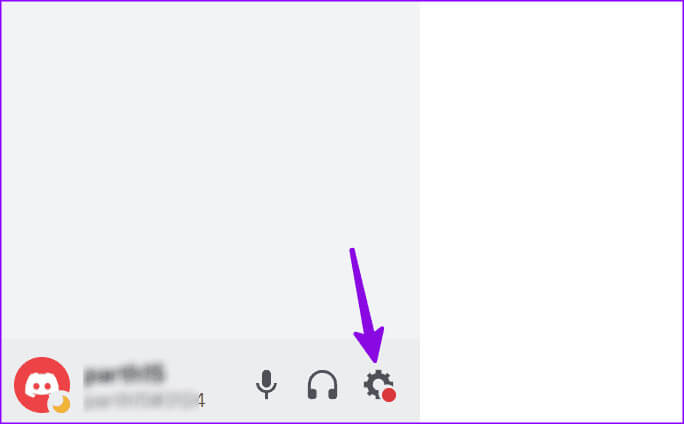
Trin 2: Find Hardware Fra venstre sidebar klik på X-mærke Udover ukendte platforme.
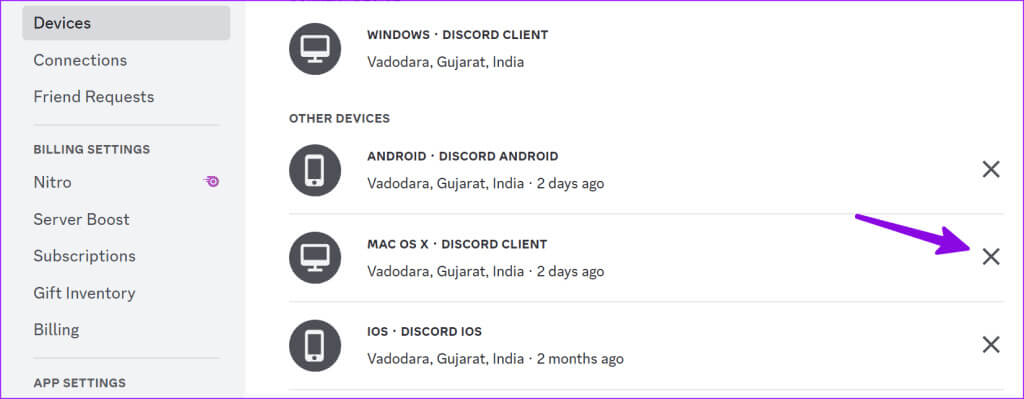
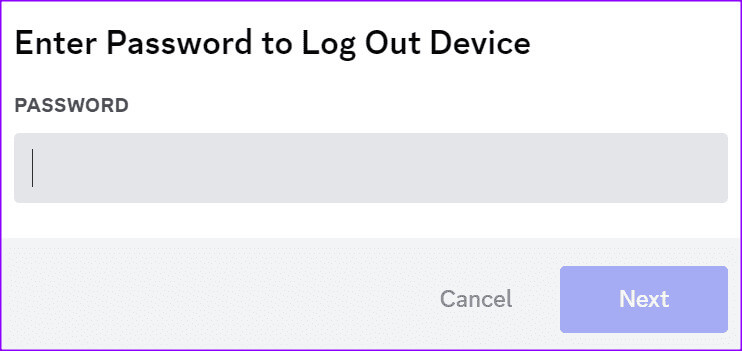
9. Opdater Discord
Den forældede Discord-app logger dig muligvis tilfældigt ud. Du bør opdatere Discord til den nyeste version fra Microsoft Store eller Mac App Store for at begynde at bruge den uden disse problemer.
Kom i gang med Discord
Discord bliver ved med at logge dig ud. Tag skridt til at stoppe denne adfærd på din konto. Hvilket trick virkede for dig? Del det i kommentarerne nedenfor.